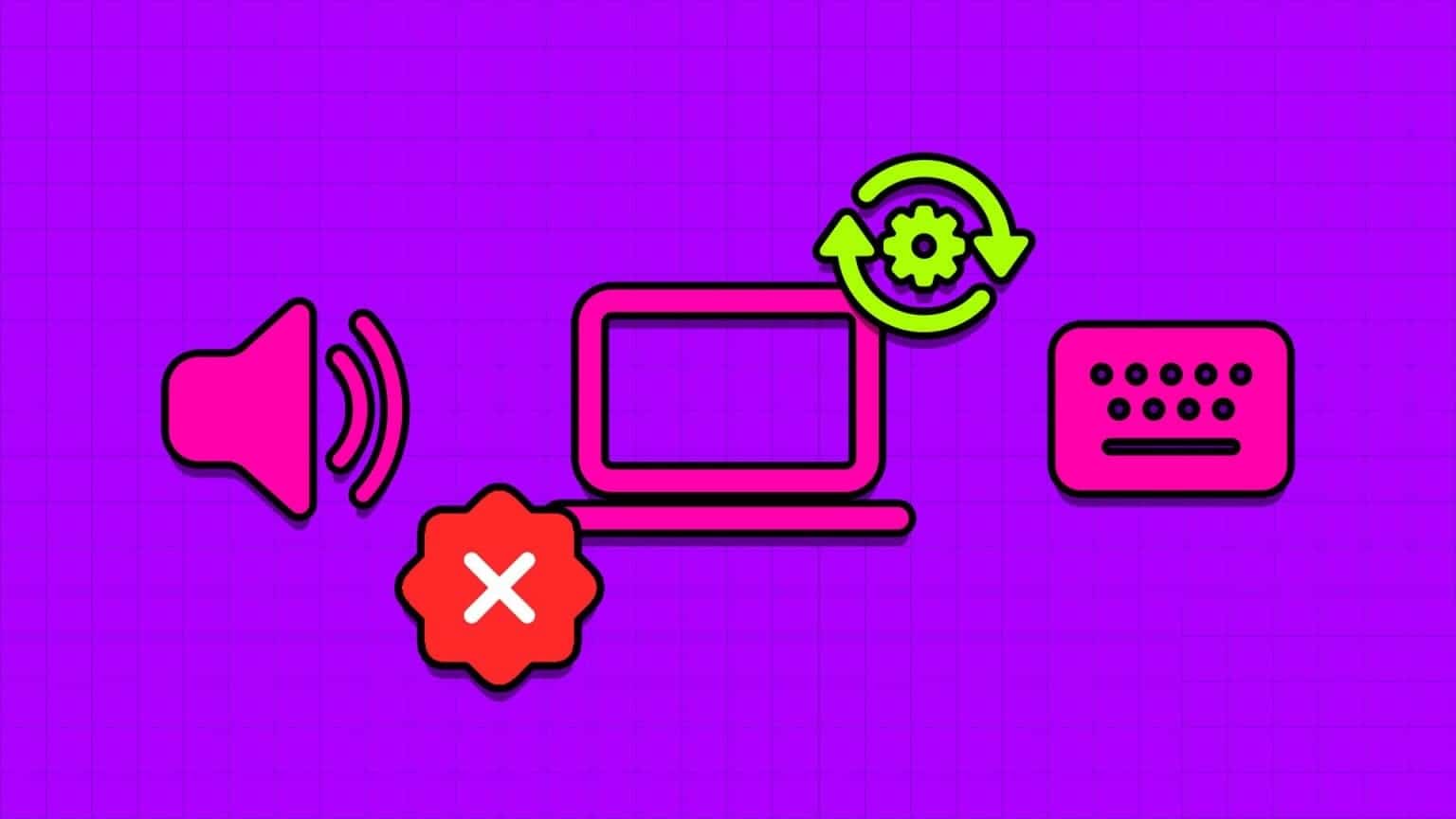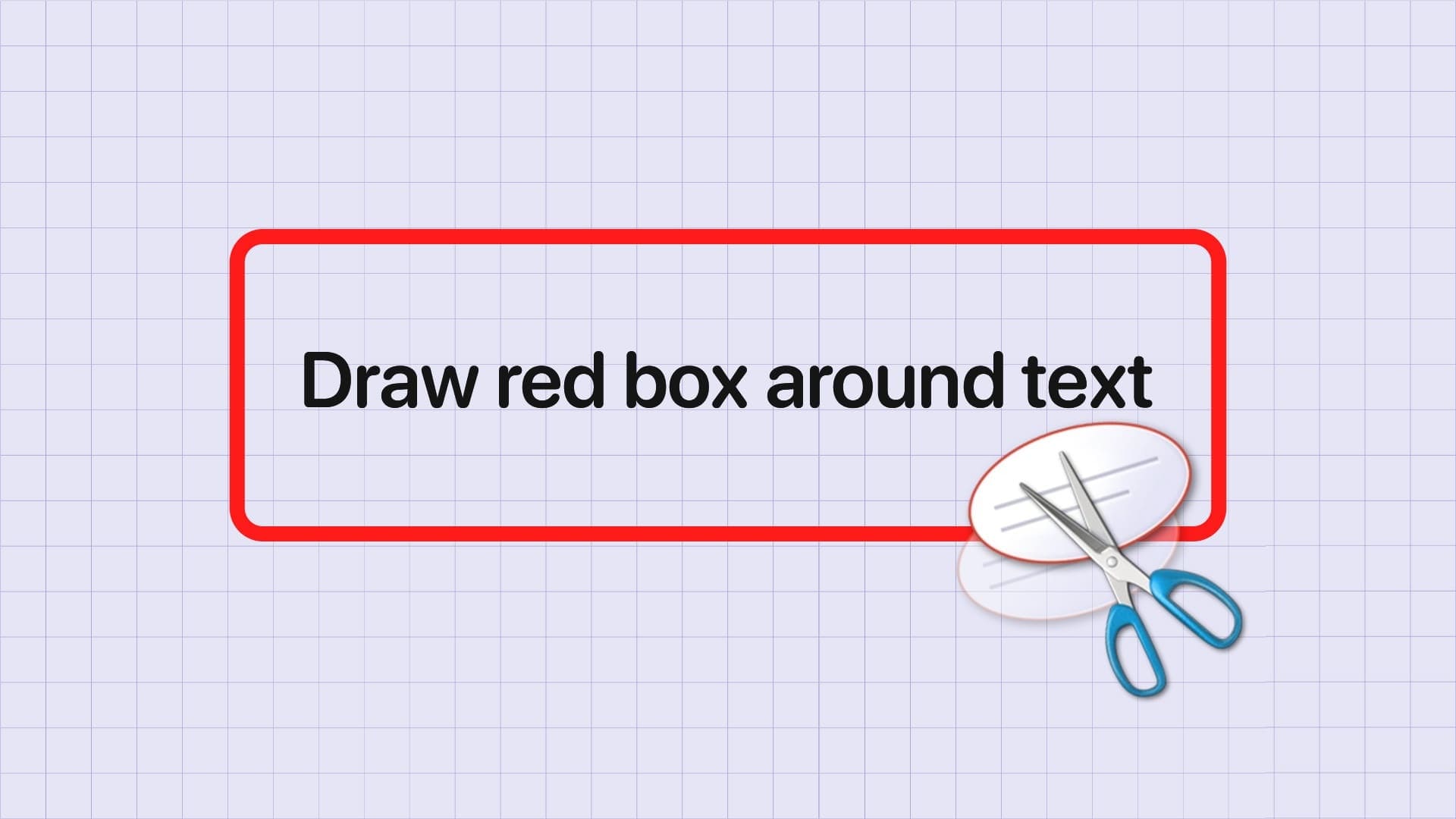Meskipun Windows dilengkapi dengan pengaturan tampilan yang direkomendasikannya sendiri, pengaturan tersebut mungkin tidak berfungsi dengan benar jika Anda menggunakan monitor yang berbeda atau umumnya tidak terbiasa dengan monitor Anda saat ini. Ketika ini terjadi, Anda selalu dapat mengubah resolusi layar Windows 11 dengan akurasi yang cocok untuk Anda.
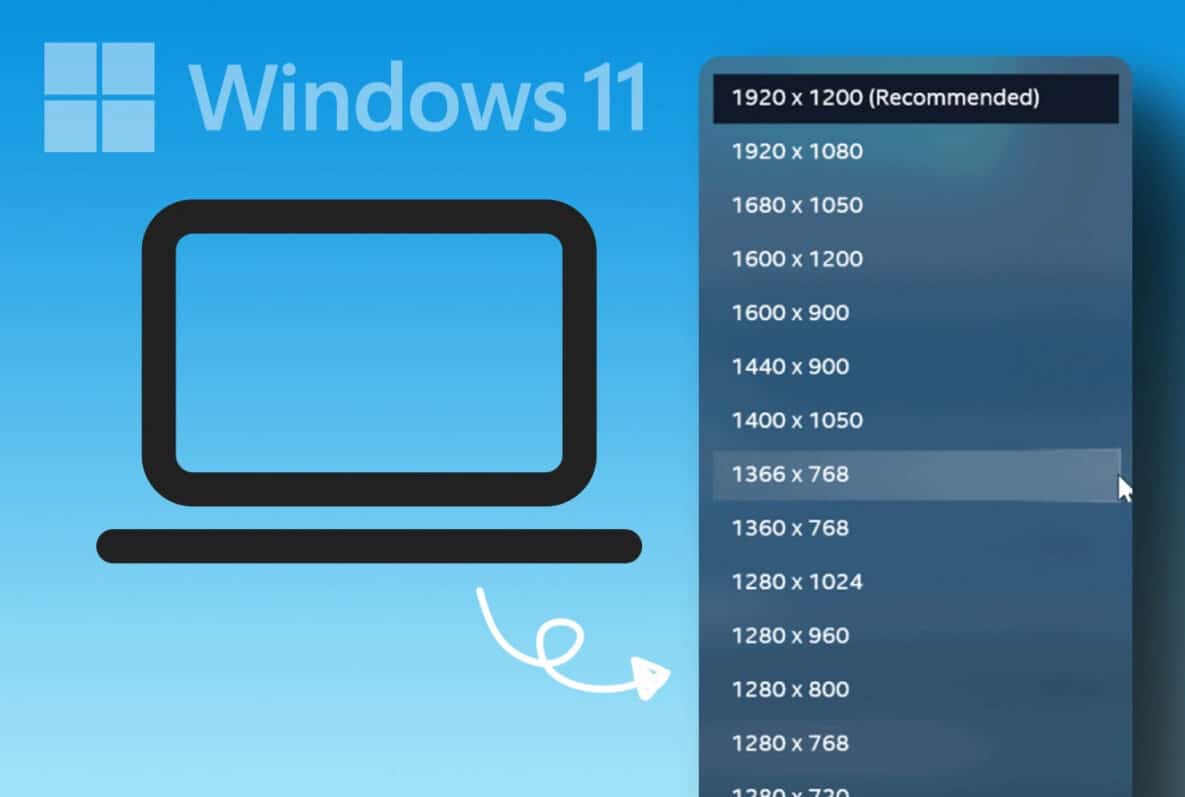
Jadi, baca terus selagi kami menjelajahi empat cara berbeda untuk mengubah resolusi layar di Windows.
1. Ubah resolusi layar di Windows 11 menggunakan menu Pengaturan
Di Windows 11, Anda dapat mengontrol atau mengubah hampir semua fitur dan opsi menggunakan menu Pengaturan. Jadi, mari periksa resolusi layar saat ini di perangkat Windows 11 Anda dan ubah ke layar pilihan Anda menggunakan menu Pengaturan. Ikuti langkah-langkah ini untuk melakukannya.
Perlengkapan 1: Klik kanan pada ikon Windows dan buka menu Pengaturan dari pilihan.
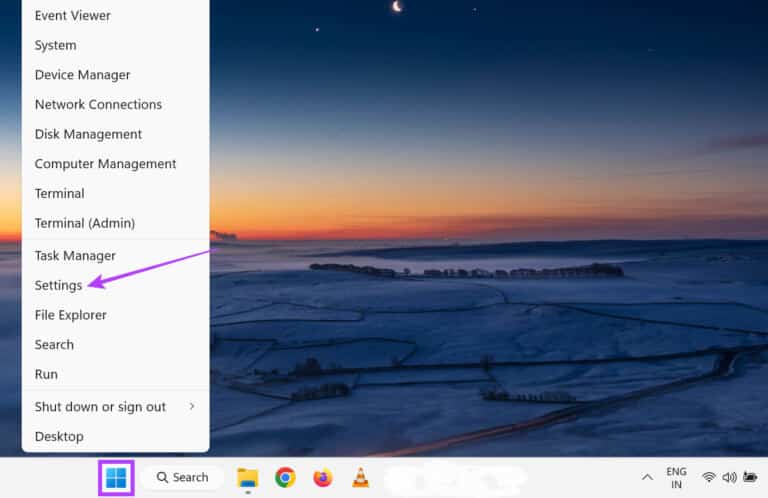
Perlengkapan 2: Dari tab "sistem" , Klik "sebuah penawaran".
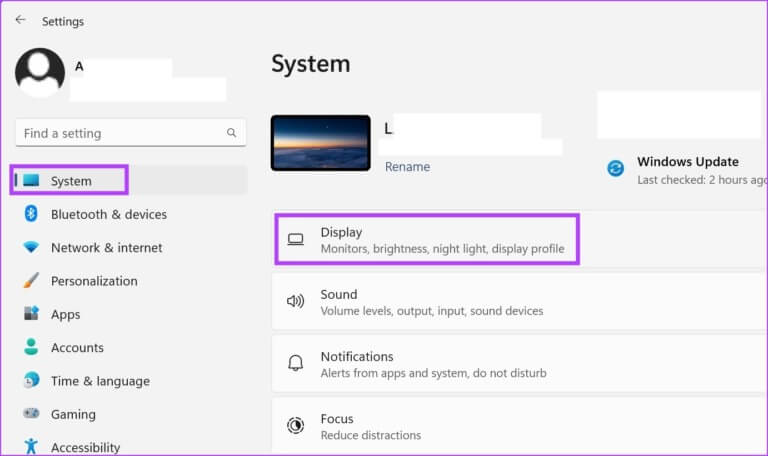
3: Di sini Anda dapat melihat resolusi layar saat ini. Untuk mengubahnya, klik Resolusi tampilan.
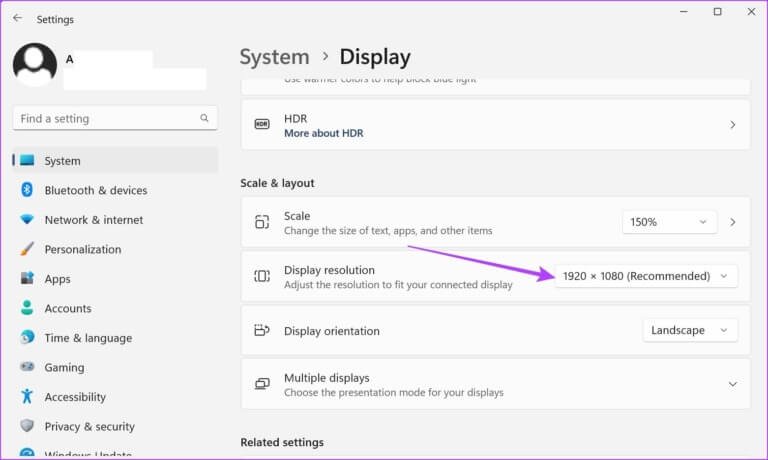
Perlengkapan 4: Dari menu tarik-turun, pilih presisi itu yang kamu mau.
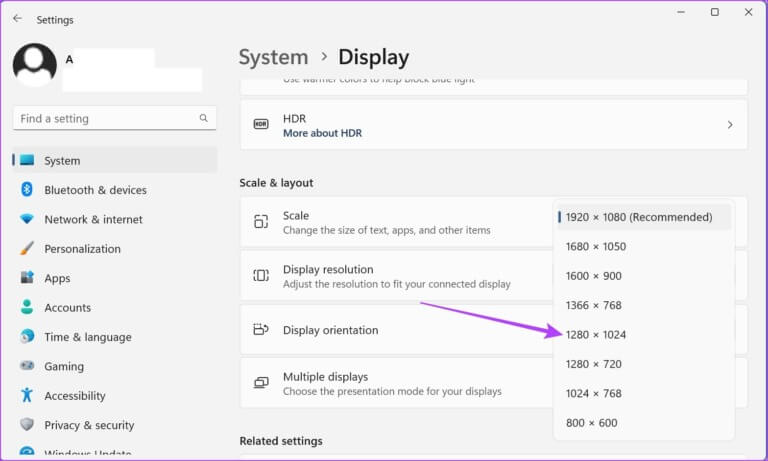
Perlengkapan 5: Klik Simpan perubahan Untuk konfirmasi.

Ini akan mengubah pengaturan tampilan layar ke yang baru dipilih.
2. UBAH PENGATURAN TAMPILAN DI WINDOWS 11 MENGGUNAKAN PROPERTI DISPLAY ADAPTER
Adaptor tampilan membantu mengonversi informasi memori untuk tampilan. Seperti namanya, itu juga berisi opsi yang terkait dengan layar perangkat Anda. Ikuti langkah-langkah ini untuk mengubah pengaturan tampilan Windows 11 menggunakan jendela properti adaptor tampilan.
Perlengkapan 1: Klik kanan pada ikon Windows dan buka menu Pengaturan.
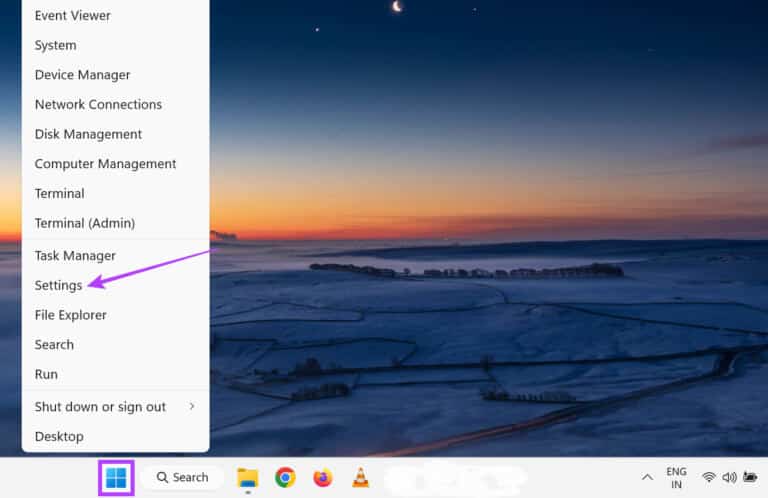
Perlengkapan 2: Di sini, buka tab "sistem" dan klik "sebuah penawaran".
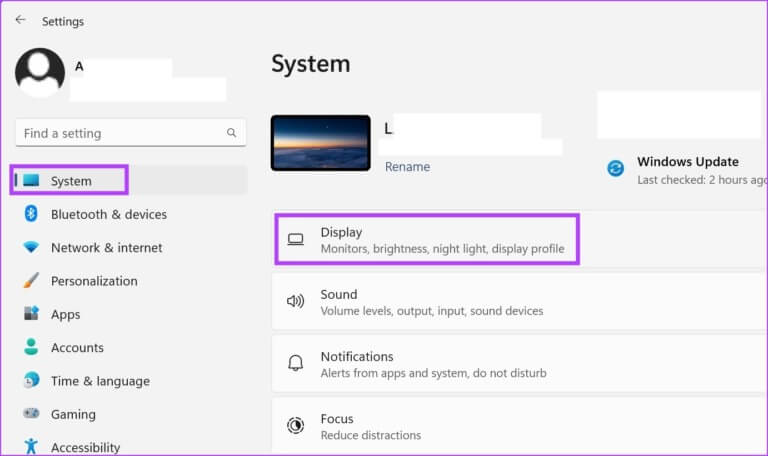
3: Gulir ke bawah dan ketuk Tampilan tingkat lanjut.
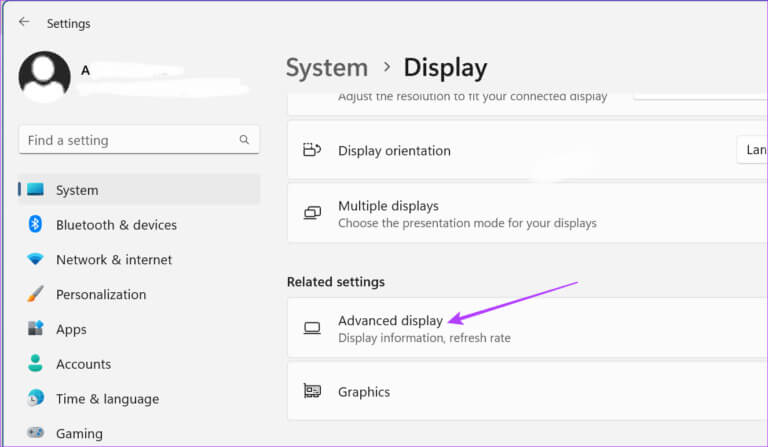
Perlengkapan 4: Klik "Karakteristik Adaptor Tampilan".
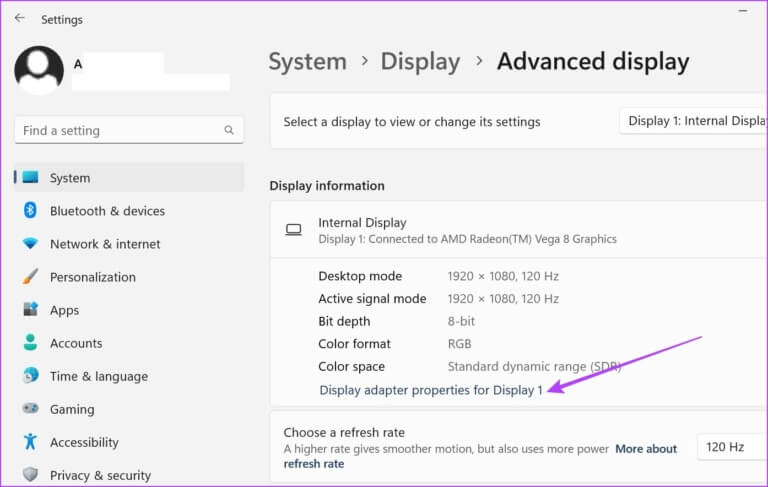
Perlengkapan 5: Di sini, klik tombolnya Daftar Semua Mode.
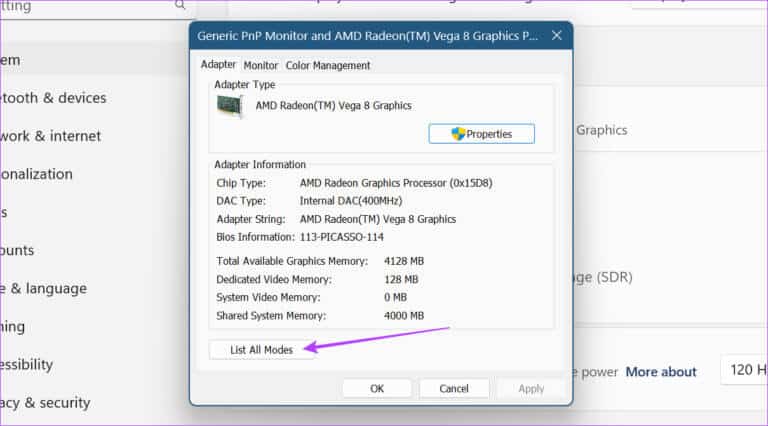
6: Dari jendela ini, pilih mode tampilan pilihan Anda dan klik "OKE" memilih.
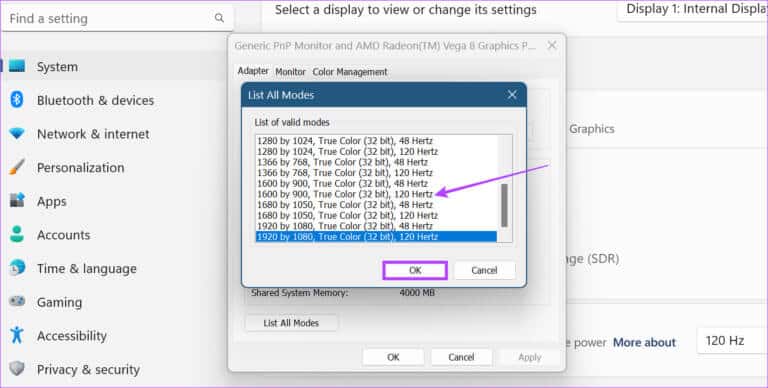
Perlengkapan 7: Klik "Penerapan" و "OKE".
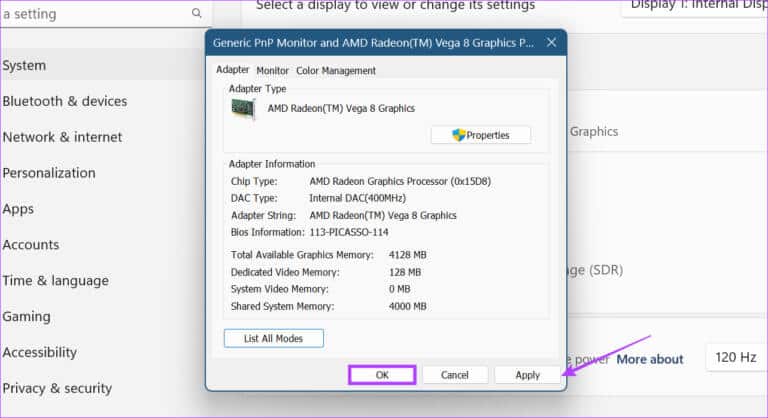
Ini akan mengubah pengaturan tampilan Windows 11 ke mode yang ditentukan.
3. UBAH PENGATURAN TAMPILAN DI WINDOWS 11 MENGGUNAKAN Intel Graphics Command Center
Jika perangkat Windows 11 Anda menggunakan grafis Intel, mungkin ada kontrol Pengaturan Tampilan yang tersedia di Pusat Perintah Grafis Intel. Jadi di sini adalah bagaimana Anda dapat menggunakan Intel Graphics Command Center untuk mengubah resolusi di windows 11.
Perlengkapan 1: في bilah pencarian , menulis Grafik Intel dan buka Pusat Komando Intel Graphics dari hasil pencarian.
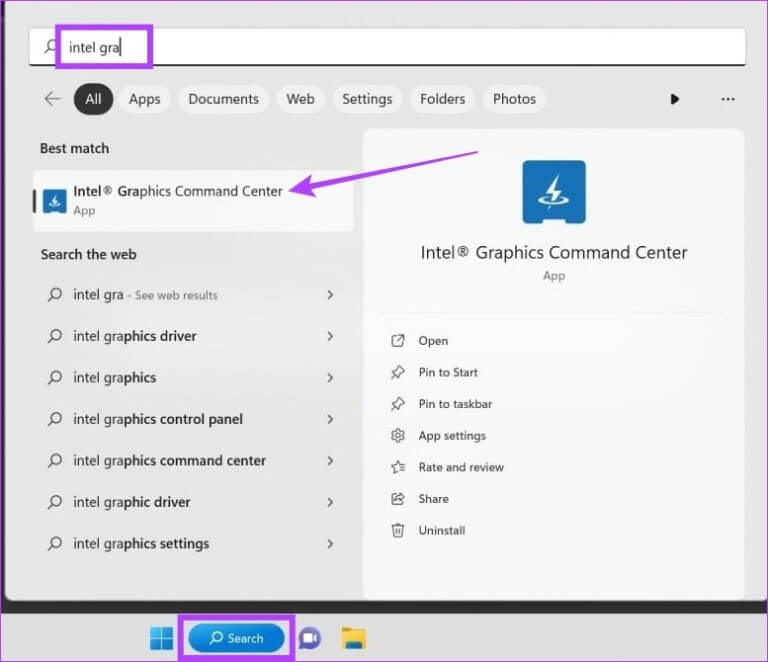
Perlengkapan 2: Di sini, pergi ke penawaran dan klik tab umum. Selanjutnya, klik pada menu tarik-turun Resolusi (Presisi).
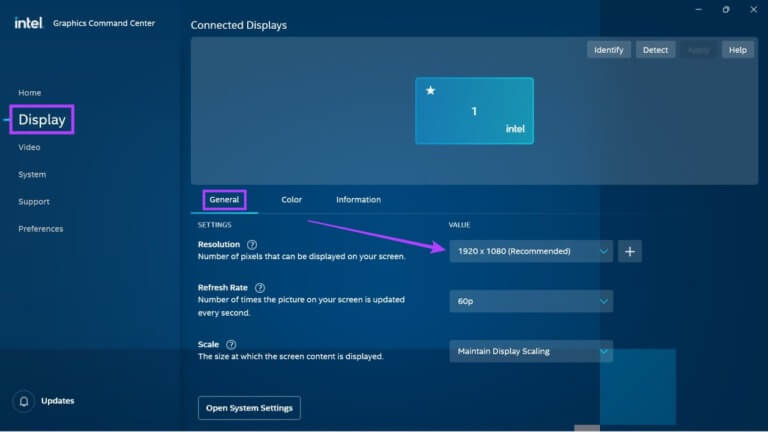
3: Pilih nilai resolusi layar itu yang kamu mau.
Catatan: Setelah ini dipilih, layar Anda mungkin sedikit berkedip karena Windows menunjukkan dengan tepat seperti apa tampilan layar Anda dengan pengaturan resolusi yang dipilih.
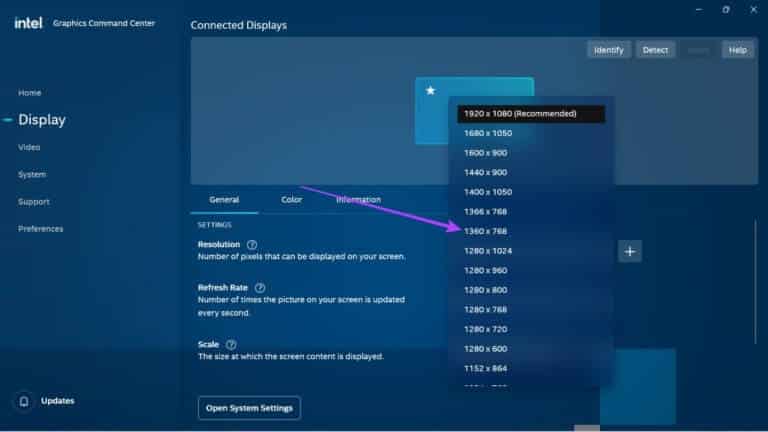
Perlengkapan 4: Klik Menjaga untuk menyimpan perubahan.
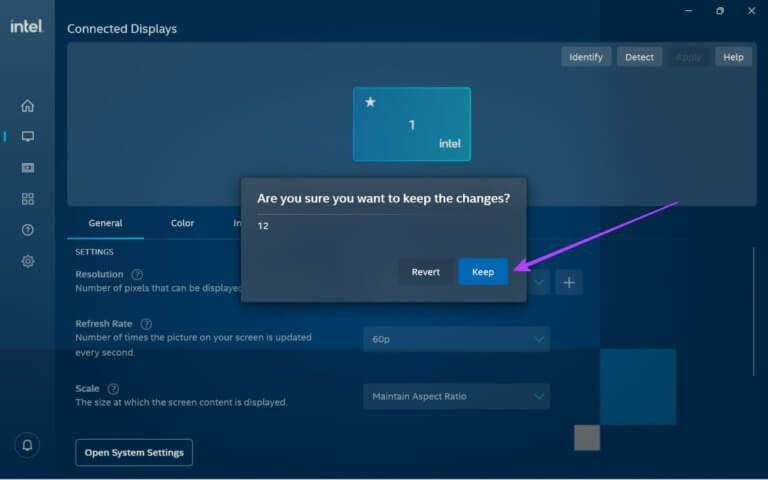
Ini akan mengubah pengaturan resolusi layar Anda di Windows 11.
4. GUNAKAN NVIDIA CONTROL CENTER UNTUK MENYESUAIKAN RESOLUSI TAMPILAN WINDOWS 11
Jika perangkat Windows 11 Anda menggunakan NVIDIA untuk menjalankan grafiknya, Anda dapat menggunakan Panel Kontrol NVIDIA untuk membuat perubahan pada resolusi tampilan. Inilah cara melakukannya.
Kiat: lakukan bPerbarui driver NVIDIA sebelum melanjutkan.
Perlengkapan 1: Klik kanan pada desktop dan klik "Tampilkan lebih banyak opsi".
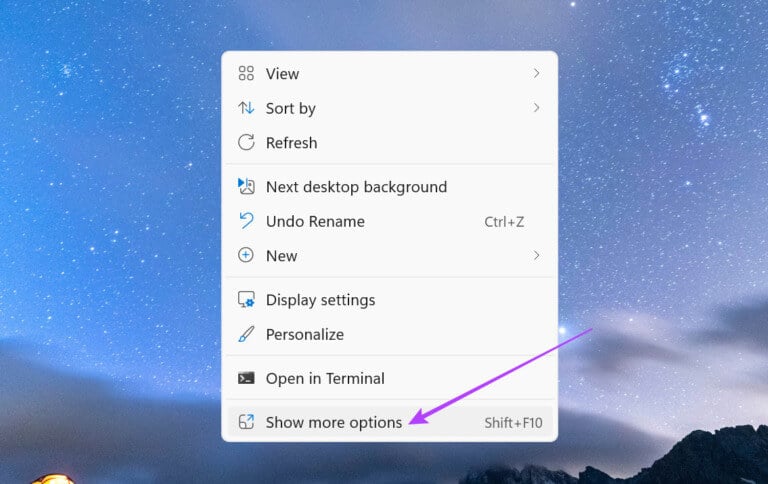
Perlengkapan 2: Di sini, klik "Panel Kontrol NVIDIA".
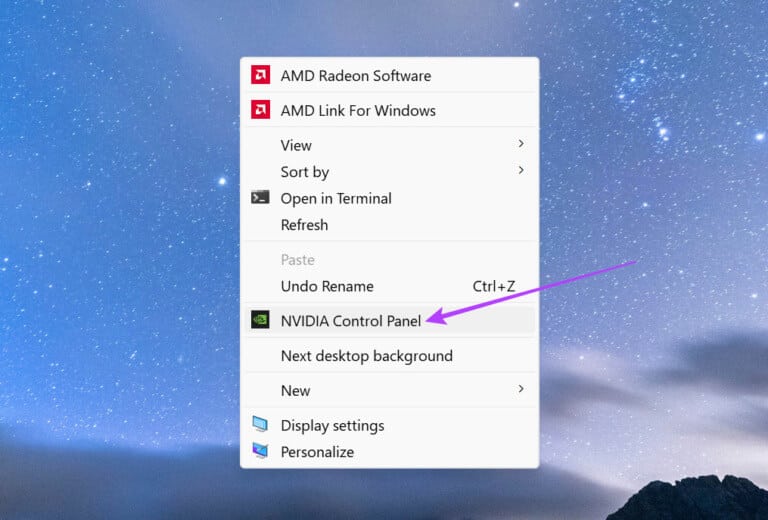
Ini akan membuka Panel Kontrol NVIDIA. Di sini, buka papan tugas dan perluas opsi Tampilan. Kemudian, klik Ubah Resolusi. Di sini, pilih monitor dan resolusi layar Anda. Setelah selesai, klik Simpan perubahan untuk memastikan bahwa perubahan yang dilakukan pada resolusi tampilan disimpan.
Cara mengatur ulang pengaturan tampilan ke default di Windows 11
Jika Anda mengalami masalah dengan pengaturan tampilan yang dimodifikasi, Anda dapat mengatur ulang ke default Windows. Ikuti langkah-langkah di bawah ini untuk melakukannya.
Perlengkapan 1: Klik Windows + I Pada keyboard untuk membuka menu Pengaturan.
Perlengkapan 2: Dari tab "sistem" , Klik "sebuah penawaran".
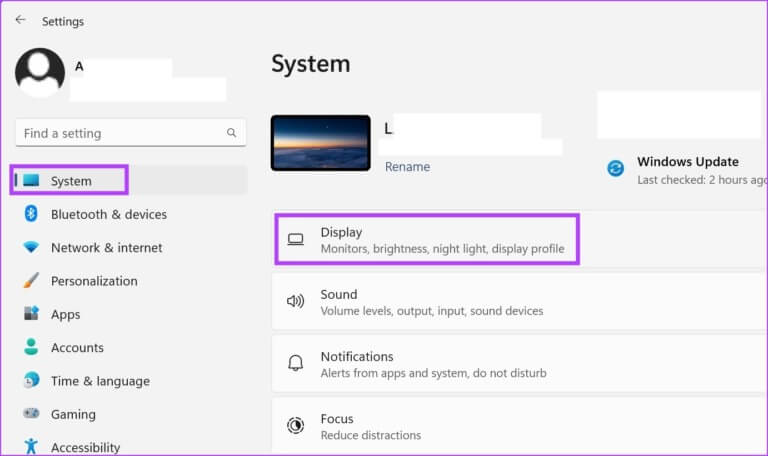
3: Klik Resolusi tampilan.
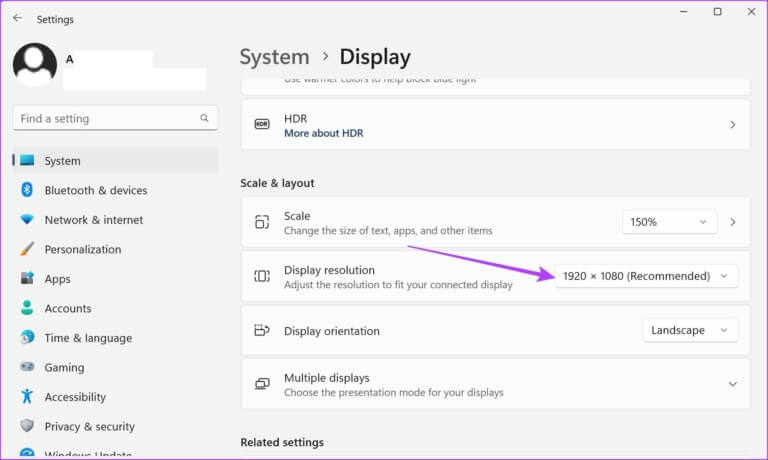
Perlengkapan 4: Di sini, pilih Pengaturan tampilan Direkomendasikan.
Tips: Anda juga dapat mengubah pengaturan skala ke persentase yang disarankan.
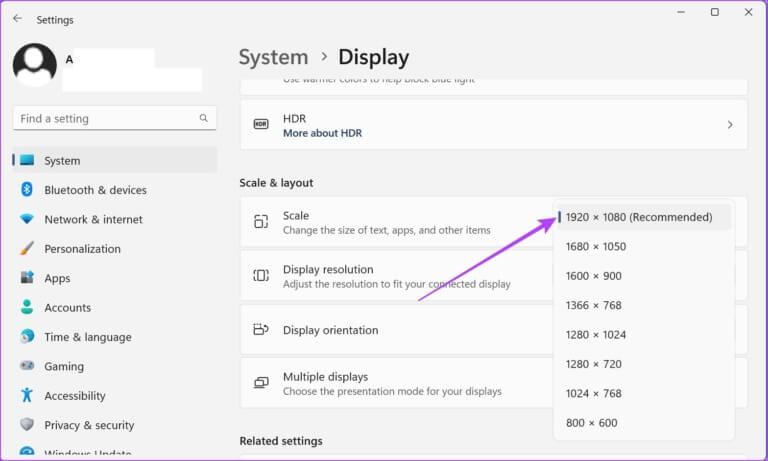
Perlengkapan 5: Klik Simpan perubahan untuk menyimpan perubahan ini.

Setelah ini selesai, pengaturan tampilan Windows 11 Anda akan diatur ulang ke resolusi default.
Pertanyaan yang Sering Diajukan untuk mengubah resolusi layar Windows 11
Q1. Apa resolusi layar terbaik untuk bermain game?
Jawaban: Bergantung pada ukuran layar Anda, Anda dapat memiliki resolusi layar antara 1080p dan 1440p saat bermain game. Meskipun monitor 6K dan 8K juga tersedia, sebagian besar game tidak memiliki dukungan resolusi asli untuknya saat ini. Jadi, jika game Anda mendukung Full HD atau 4K, tergantung pada anggaran Anda, Anda dapat memilih salah satunya dan mengubah resolusi layarnya.
Q2. Apakah mengubah resolusi layar Windows 11 juga memengaruhi masa pakai baterai perangkat saya?
Jawaban: Meskipun ada laporan bahwa mengubah resolusi layar ke yang lebih rendah dapat membantu menghemat baterai, dengan perangkat generasi baru, hal ini mungkin tidak terjadi lagi. Anda dapat memilih resolusi layar yang lebih rendah, tetapi mungkin tidak berdampak signifikan pada masa pakai baterai perangkat Anda secara keseluruhan.
Q3. Bagaimana jika layar saya tidak mendukung resolusi layar?
Jawaban: Anda dapat mencoba memperbarui driver kartu grafis Anda untuk melihat apakah ini menyelesaikan masalah. Namun, jika perangkat keras monitor Anda tidak kompatibel dengan pengaturan tampilan yang diubah, sebaiknya ubah resolusi layar Anda ke yang sebelumnya atau dapatkan monitor lain dengan kecepatan refresh yang tinggi.
Q4. Mengapa saya tidak bisa mengubah resolusi tampilan di Windows 11?
Jawaban: Driver tampilan yang kedaluwarsa dapat menyebabkan masalah saat mengubah resolusi tampilan di Windows 11. Dalam beberapa kasus, ini juga dapat menyebabkan resolusi layar terkunci. Untuk memperbaikinya, pastikan untuk memperbarui driver tampilan Anda. Selain itu, Anda juga dapat memeriksa dan menginstal pembaruan driver Windows dan NVIDIA terbaru jika memperbarui driver tampilan tidak menyelesaikan masalah ini. Setelah ini selesai, coba ubah resolusi layar lagi.
Ubah resolusi layar
Kami harap artikel ini membantu Anda menemukan dan mengubah resolusi layar di perangkat Windows 11 Anda. Jika Anda mencari lebih banyak kustomisasi layar Windows 11, lihat artikel kami di Cara memutar layar Anda di perangkat Windows.